【2025完全版】ニコニコ動画をMP4でダウンロードする方法
「ニコニコ動画をMP4でダウンロードできる。」こんなことがよく言われています。そこでこの記事では ニコニコ動画をMP4でダウンロードする方法を3つをご紹介します。 2分くらいで読めますし、まずはご一読を!
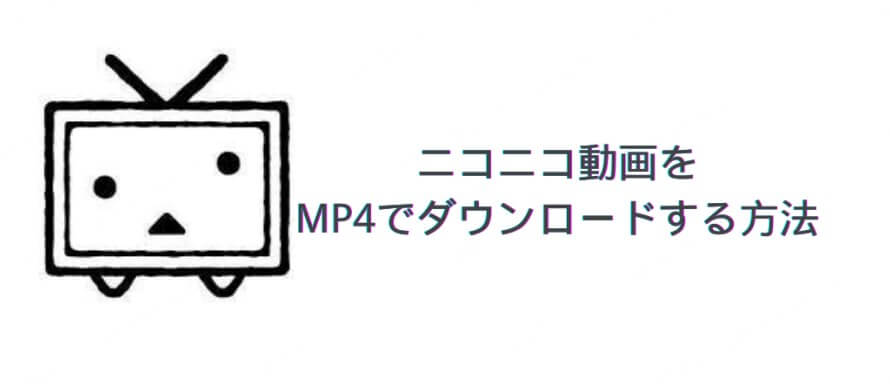
目次:
1:【おすすめ】専門ソフトiRocket Fildownでニコニコ動画をMP4でダウンロードする
動画ダウンロードソフト「iRocket Fildown」 は、URLを貼り付けるだけでダウンロードできる簡便さ、自動保存、保存場所の変更、解像度選択、ダウンロード履歴の保持、動画サイトの仕様変更への即対応など、使い勝手の良さにまとめられます。これらの機能により、効率的で柔軟なダウンロードが可能になります。最もオススメなのは、専門ソフトiRocket Fildownでニコニコ動画をMP4でダウンロードする方法です。iRocket Fildownの動画ダウンロード機能を利用しましょう。
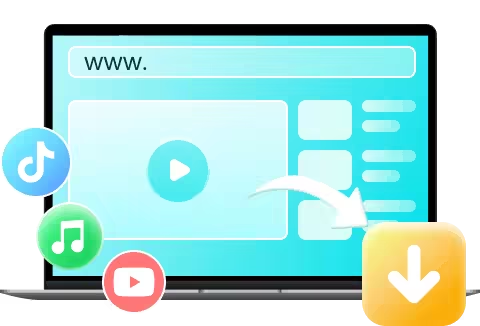
iRocket Fildownの使用方法:
ステップ 1:ソフトを起動し、ニコニコの動画URLを入力ボックスに貼り付けて「検索」をクリックします。

ステップ 2:解析完了後、「BGM/音楽」または「ビデオ」ボタンをクリックし、形式と解像度を選択します。

ステップ 3:「ダウンロード」ボタンをクリックして保存してダウンロードを完了します。

Note
異なる解像度を選択してビデオや音声をダウンロードすることができます。[ダウンロード] をクリックすると、ダウンロードが自動的に開始され、ファイルはローカルに保存されます。 ファイル名と保存先をカスタマイズすることができます。詳細なガイドは、iRocket Fildownの操作ガイドページでご確認ください。
2:ブラウザ拡張機能でニコニコ動画をMP4でダウンロードする
ブラウザ拡張機能でニコニコ動画をMP4でダウンロードする方法もあります。 ニコニコ動画の仕様変更で使えなくなっている拡張機能があるのでご注意ください。 以下のブラウザ拡張機能なら、ニコニコ動画をMP4でダウンロードできることが確認できています。

2.1『nico downloader』のインストール・設定手順
ステップ1:『nico downloader』のインストール画面を開き、「Chromeに追加」ボタンをクリックします。出現したダイアログで「拡張機能を追加」ボタンをクリックしましょう。

ステップ2:Chromeのブラウザ画面右上の拡張機能アイコンをクリックします。nico downloaderのピンをクリックして固定してしまいしょう。ピンを固定することでChromeにてnico downloaderのアイコンが常時固定・表示されて使いやすくなります。

ステップ3:「nico downloader」拡張機能アイコンをクリックします。次に「オプション」をクリックしましょう。

ステップ4:オプションの設定します。①まず、初期設定モードを「OFF」に設定しましょう。②次に、デフォルトの保存名を任意のものに変更します。自分にとって分かりやすいファイル名で構いません。今回は『「動画タイトル」.MP4』としました。③必ず画面下部の「保存」ボタンをクリックしましょう。
2.2『nico downloader』でニコニコ動画をMP4でダウンロードする手順
ステップ1:ニコニコ動画でダウンロードしたい動画を再生ページを開きます。動画右下の歯車マークをクリックしましょう。画質の設定は自動か、一番解像度が高いものにするとよいです。自動以外に設定したい場合は、任意の解像度を選択後ブラウザを更新します。

ステップ2:ステップ1で解像度などを設定したプレーヤー設定を一番下までスクロールします。「システムメッセージを表示」ボタンをクリックしましょう。動画上にシステムメッセージが表示され、MP4のニコニコ動画の動画がダウンロードできました。


-
PC版ChromeやEdgeで使える

-
FireFoxでは使えない
-
ダウンロードするだけではなく、インストール設定が必要である
-
ダウンロードの仕方も初見では分かりづらい
3:ニコニコ動画をMP4でダウンロードする方法についてよくある質問
現状、復活したニコニコ動画では以前はMP4をダウンロードできたはずのオンラインサイトが壊滅的です。 以前はダウンロードできた以下のオンラインサイトは現在ダウンロードができなくなっています。 (※2024/08/26時点)
Note
特にOfflibertyは一見ダウンロードできたかのように処理されるのですが、実際にダウンロードされるものは「.html」ファイルであり、MP4ではありません。4:ニコニコ動画をMP4でダウンロードする方法についてよくある質問
ニコニコ動画をMP4でダウンロードする際によくある質問にお答えします。
ニコニコ動画でダウンロードした動画は違法ですか?
答え1、ニコニコ動画でダウンロードした動画は、私的利用や個人の学習目的でのダウンロードに関しては、法的に許容されます。例えば、著作権法における私的使用の範囲内である場合や、教育・研究目的での利用である場合です。ただし、他人にダウンロードした動画を他人と共有したり、商業目的で利用することは著作権侵害となります。この目的で使いたい場合は、著作権者や公式な配信元からの許諾を得ましょう。
ニコニコ動画の動画をMP3に変換してダウンロードするには?
答え2、ニコニコ動画の動画をMP3に変換してダウンロードするには、MP3に変換可能なソフト・オンラインサイト・スマホアプリを使用する必要があります。ただし、MP4と同じく、2024/08/26時点ではかなりのソフト・オンラインサイト・スマホアプリが壊滅的で使えなくなっているのです。紹介しているソフトではiRocket FildownならMP3に変換可能ですので、利用してみてください。
まとめ
2024/08/26時点、最新でのニコニコ動画をMP4でダウンロードする方法を紹介しました。 しかし、現在ニコニコ動画の仕様が変わりかつてダウンロードできていた方法がほとんど壊滅的です。 動画ダウンロードソフト「iRocket Fildown」 を使えばニコニコ動画をMP4やMP3でダウンロードできます。iRocket Fildownは初心者も使いやすい動画ダウンロードソフトなので、ぜひこの機会にこのソフトをゲットしましょう。
無料動画・音楽保存できるダウンローダー
168,282人がダウンロードしました。
- YouTube/ニコニコ/TikTok/Twitterや1,000以上のサイトから動画をダウンロードに対応。
- TikTokだけでなく、すべての動画を透かしなしでダウンロード。
- Spotify・SoundCloud音楽のみがダウンロード可能。
- 1080PフルHDのオリジナル画質を保ったままダウンロード。
- MP4、MP3、HD形式で保存できる。
- 全シリーズまた複数回のエピソードを一括ダウンロード。








 関連記事
関連記事